
Sommario:
Caratteristiche del prodottoInstallazione di Courier 56K Business Modem
Utilizzo della serie di comandi AT
Composizione del numero, risposta e riaggancio
Controllo della visualizzazione dei codici risultato
Controllo dello scambio di segnali EIA-232
Accesso e configurazione in remoto di Courier 56K Business Modem
Controllo delle velocità di trasmissione dati
Handshake, controllo degli errori, compressione dati e capacità di trasmissione
Visualizzazione di schermate guida e di interrogazione
Esecuzione di test della connessione
Linea dedicata/in leasing e applicazioni sincrone
Risoluzione di problemi
Appendici
Riepilogo dei comandi in ordine alfabetico
Modelli dei controlli di flusso
Definizioni dei codici risultato e serie disponibili
Guida comandi di Courier 56K Business Modem
Risoluzione di problemi
Si riscontrano problemi con il modem? Consultare questi passi fondamentali per la risoluzione di problemi.
- Il modem è acceso? Quando il modem è correttamente collegato
a una presa di corrente, una presa a muro o uno scaricatore di sovratensioni,
le spie CTS e MR situate nel pannello anteriore si illuminano all'accensione
dell'apparecchio.
- L'alimentatore è correttamente collegato al modem e a una presa
elettrica? In caso affermativo, collegare un altro apparecchio elettrico
(ad esempio una lampada) alla presa di corrente per verificarne il corretto
funzionamento.
- È inoltre necessario utilizzare l'alimentatore fornito con
il modem; altri alimentatori potrebbero avere voltaggi diversi e danneggiare
il modem.
- Si utilizza il cavo appropriato per collegare il modem al computer?
Utilizzare un cavo RS-232, preferibilmente quello fornito insieme al
modem. Esistono molti cavi di aspetto simile ai cavi RS-232, come ad
esempio i cavi null modem, che non possono essere utilizzati con questo
modem. Se si possiede un computer con una porta seriale a 9 pin è
necessario un cavo seriale DB9/DB25. Se si possiede un computer con
una porta seriale a 25 pin è necessario un cavo seriale DB25/DB25.
- Per un utilizzo standard, verificare che gli interruttori DIP sotto
il modem siano impostati correttamente. Gli interruttori DIP 3, 5, 8
e 9 devono essere abbassati (posizione on). Fare riferimento all'immagine
nella sezione relativa agli interruttori DIP per visualizzare le impostazioni
corrette.
- Il cavo telefonico è collegato in modo corretto? Il cavo telefonico
deve essere collegato alla presa del modem contrassegnata
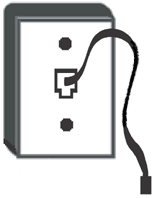 e
alla presa telefonica a muro. Se possibile, utilizzare il cavo telefonico
incluso nella confezione del modem.
e
alla presa telefonica a muro. Se possibile, utilizzare il cavo telefonico
incluso nella confezione del modem.
In caso di problemi, accertarsi per prima cosa che il modem sia installato correttamente.
Windows XP
- Fare clic su Start, quindi Pannello di controllo.
- Fare clic su Opzioni modem e telefono, quindi sulla scheda Modem. Appariranno una descrizione del nuovo modem USRobotics e un'impostazione della porta COM. Se non viene visualizzata alcuna descrizione del modem, consultare la nota al termine di questa sezione.
- Fare clic su Modem, evidenziare la descrizione del nuovo modem e fare clic su Proprietà.
- Fare clic sulla scheda Diagnostica.
- Fare clic sul pulsante Interroga modem. Verrà visualizzata una serie di comandi e risposte del modem. Ciò indica che l'installazione è riuscita. Se i comandi e le risposte non vengono visualizzati, spegnere e riavviare il computer. Ripetere la procedura descritta sopra per verificare che il modem funzioni correttamente. Se si continuano a riscontrare problemi di funzionamento del modem, consultare il resto della risoluzione di problemi di questa guida.
Windows 2000
- Fare clic su Start, Impostazioni e scegliere Pannello di controllo.
- Fare doppio clic sull'icona Opzioni modem e telefono.
- Fare clic sulla scheda Modem. Assicurarsi che sia selezionato il nuovo modem USRobotics. Se non viene visualizzata alcuna descrizione del modem, consultare la nota al termine di questa sezione.
- Fare clic sul pulsante Proprietà.
- Fare clic sulla scheda Diagnostica.
- Fare clic sul pulsante Interroga modem. Verrà visualizzata una serie di comandi e risposte del modem. Ciò indica che l'installazione è riuscita. Se i comandi e le risposte non vengono visualizzati, spegnere e riavviare il computer. Ripetere la procedura descritta sopra per verificare che il modem funzioni correttamente. Se si continuano a riscontrare problemi di funzionamento del modem, consultare il resto della risoluzione di problemi di questa guida.
Windows Me, 98 e 95
- Fare clic su Avvio/Start, Impostazioni e scegliere Pannello di controllo.
- Fare doppio clic sull'icona Modem. Nella videata relativa alle proprietà del modem, apparirà una descrizione del modem USRobotics. Se non viene visualizzata alcuna descrizione del modem, consultare la nota al termine di questa sezione.
- Fare clic sulla scheda Diagnostica. Assicurarsi che sia selezionata la corretta porta COM (modem).
- Fare clic sul pulsante Ulteriori informazioni. Verrà visualizzata una serie di comandi e risposte del modem. Ciò indica che l'installazione è riuscita. Se i comandi e le risposte non vengono visualizzati, spegnere e riavviare il computer. Ripetere la procedura descritta sopra per verificare che il modem funzioni correttamente. Se si continuano a riscontrare problemi di funzionamento del modem, consultare il resto della risoluzione di problemi di questa guida.
Windows NT
- Fare clic su Avvio, Impostazioni e scegliere Pannello di controllo.
- Fare doppio clic sull'icona Modem. Nella videata relativa alle proprietà del modem, apparirà una descrizione del modem USRobotics. Se i comandi e le risposte non vengono visualizzati, spegnere e riavviare il computer. Ripetere la procedura descritta sopra per verificare che il modem funzioni correttamente. Se si continuano a riscontrare problemi di funzionamento del modem, consultare il resto della risoluzione di problemi di questa guida.
NOTA: se il modem non compare nell'elenco e/o non viene visualizzata una serie di comandi e risposte, controllare che tutti i cavi siano collegati correttamente al computer. Se si continuano a riscontrare problemi di funzionamento del modem, consultare il resto della risoluzione di problemi di questa guida. Spegnere e riavviare il computer. Per verificare che il modem funzioni correttamente, ripetere la procedura indicata per il sistema operativo in uso.
Per ulteriori risoluzioni di problemi, consultare le seguenti sezioni:
Il computer non riconosce il modem.
La porta COM selezionata potrebbe essere già in uso o configurata in modo non corretto. Per funzionare correttamente, il modem deve essere collegato ad una porta seriale attivata e assegnata a una porta COM disponibile. Gran parte dei computer possiede due porte seriali assegnate rispettivamente a COM 1 e COM 2.
Windows XP, 2000
Verificare che la porta COM non sia già utilizzata da un altro modem. Fare clic su Start, Impostazioni (solo per Windows 2000), Pannello di controllo, quindi fare doppio clic su Opzioni modem e telefono. Fare clic sulla scheda Modem. Identificare il modem nell'elenco e verificare la porta COM utilizzata. Se un altro modem utilizza la porta COM disponibile, è possibile usare un'altra porta COM oppure disinstallare il modem precedentemente installato. Consultare la documentazione fornita con il vecchio modem per ottenere istruzioni per la disinstallazione. Quindi, verificare che le porte COM siano configurate correttamente. Fare clic con il pulsante destro del mouse sull'icona Risorse del computer sul desktop. Fare clic su Proprietà. Selezionare la scheda Hardware. Nella sezione Gestione periferiche, fare clic sul pulsante Gestione periferiche. Consultare Porte (COM e LPT). Se vengono visualizzati punti esclamativi gialli o X rosse sulle porte di comunicazione, le porte COM potrebbero non essere configurate correttamente. In questo caso si consiglia di contattare il produttore del computer. È inoltre possibile che il cavo del modem esterno sia collegato a una porta seriale disattivata. Consultare il manuale del computer per informazioni su come attivare le porte COM. Solitamente tale operazione richiede la modifica delle impostazioni BIOS e talvolta anche del sistema operativo. È possibile che si debba contattare il produttore del computer per modificare le impostazioni BIOS nel caso non siano corrette.
Windows Me, 98 e 95
Verificare che la porta COM non sia già utilizzata da un altro modem. Fare clic su Avvio/Start, Impostazioni, Pannello di controllo, quindi fare doppio clic su Modem. Se si utilizza Windows Me e non si visualizza questa icona, selezionare Visualizzare tutte le opzioni del Pannello di controllo. Se un altro modem compare nell'elenco, fare clic sulla scheda Diagnostica per visualizzare quale porta COM utilizza. Se un altro modem utilizza la porta COM disponibile, è possibile usare un'altra porta COM oppure disinstallare il modem precedentemente installato. Consultare la documentazione fornita con il vecchio modem per ottenere istruzioni per la disinstallazione. Quindi, verificare che le porte COM siano configurate correttamente. Fare clic con il pulsante destro del mouse sull'icona Risorse del computer sul desktop. Fare clic su Proprietà. Selezionare la scheda Gestione periferiche. Consultare Porte (COM e LPT). Se si visualizzano punti esclamativi gialli o X rosse sulle porte di comunicazione, le porte COM potrebbero non essere configurate correttamente. In questo caso, contattare il produttore del computer per ottenere informazioni su come configurare correttamente le porte COM.
È inoltre possibile che il cavo del modem RS-232 sia collegato a una porta seriale disattivata. Consultare il manuale del computer per informazioni su come attivare le porte COM. Solitamente tale operazione richiede la modifica delle impostazioni BIOS e talvolta anche del sistema operativo. È possibile che si debba contattare il produttore del computer per modificare le impostazioni BIOS nel caso non siano corrette.
Windows NT
Fare clic su Avvio, Impostazioni e scegliere Pannello di controllo. Fare doppio clic su Porte. Verificare che la porta a cui è collegato il modem compaia nell'elenco. In caso contrario, è necessario aggiungere la porta e probabilmente attivarla nel BIOS. Consultare il manuale di Windows NT per ottenere informazioni sull'aggiunta di porte. Dopo aver aggiunto o attivato la porta, seguire le istruzioni di questa guida relative al sistema operativo in uso.
Il software non riconosce il modem.
Soluzione possibile: il software di comunicazione potrebbe non funzionare correttamente se sono state installate più versioni dello stesso software o se si sta utilizzando una versione precedente. Si consiglia di utilizzare il software di comunicazione contenuto nel CD-ROM di installazione del modem.
Soluzione possibile: verificare che il modem sia collegato e acceso. In caso affermativo, collegare un altro apparecchio elettrico (ad esempio una lampada) alla presa di corrente per verificarne il corretto funzionamento. È necessario utilizzare l'alimentatore fornito con il modem; altri alimentatori potrebbero avere voltaggi diversi e danneggiare il modem. Quando il modem è correttamente collegato a una presa di corrente, una presa a muro o uno scaricatore di sovratensioni, le spie CTS e MR situate nel pannello anteriore si illuminano all'accensione dell'apparecchio.
Windows XP, 2000
È possibile che nel software o in Windows non sia stato selezionato il tipo corretto di modem. Fare clic su Start, Impostazioni (solo Windows 2000), quindi Pannello di controllo. Una volta visualizzato il Pannello di controllo, fare clic su Opzioni modem e telefono. Fare clic sulla scheda Modem. Verrà visualizzato un elenco dei modem installati. In questa finestra è anche possibile aggiungere ed eliminare modem o visualizzarne le proprietà. Il modem USRobotics installato deve essere incluso nell'elenco dei modem installati. Se nessuna delle descrizioni dell'elenco corrisponde al modem USRobotics in uso oppure se l'elenco è vuoto, il modem non è stato installato correttamente. Ripetere l'installazione del modem seguendo le istruzioni di questa guida relative al sistema operativo in uso.
Windows Me, 98, 95 e NT
È possibile che nel software o in Windows non sia stato selezionato il tipo corretto di modem. Fare clic su Avvio/Start, Impostazioni, quindi su Pannello di controllo. Una volta aperto il Pannello di controllo, fare doppio clic su Modem. Verrà visualizzato un elenco dei modem installati. In questa finestra è anche possibile aggiungere ed eliminare modem o visualizzarne le proprietà. Il modem USRobotics installato deve essere incluso nell'elenco dei modem installati. Se nessuna delle descrizioni dell'elenco corrisponde al modem USRobotics in uso oppure se l'elenco è vuoto, il modem non è stato installato correttamente. Ripetere l'installazione del modem seguendo le istruzioni di questa guida relative al sistema operativo in uso.
Windows XP
È possibile che l'Accesso remoto, se utilizzato, non sia stato configurato correttamente. Verificare la configurazione e accertarsi di aver selezionato la porta corretta. Fare clic su Start, Pannello di controllo, quindi fare doppio clic su Connessioni di rete. Fare doppio clic sulla descrizione della connessione di accesso remoto, quindi selezionare Proprietà. Verificare che la descrizione nel riquadro Connetti tramite (nella scheda Generale) corrisponda alla descrizione del modem in uso. In caso contrario, selezionare quella appropriata.
Windows 2000
È possibile che l'Accesso remoto, se utilizzato, non sia stato configurato correttamente. Verificare la configurazione e accertarsi di aver selezionato la porta corretta. Fare clic su Start, selezionare Impostazioni, quindi fare clic su Connessioni di rete e telefoniche. Verificare che la descrizione nel riquadro Connetti tramite (nella scheda Generale) corrisponda alla descrizione del modem in uso. In caso contrario, selezionare quella appropriata.
Windows Me, 98, 95 e NT
È possibile che l'Accesso remoto, se utilizzato, non sia stato installato o configurato correttamente. Verificare la configurazione e accertarsi di aver selezionato la porta corretta. Fare doppio clic su Risorse del computer, fare doppio clic su Accesso remoto, fare clic con il pulsante destro del mouse sulla connessione che si desidera utilizzare, quindi selezionare Proprietà. Accertarsi che la descrizione nella casella dei modem corrisponda alla descrizione del modem che si sta utilizzando. In caso contrario, selezionare quella appropriata.
Il modem funziona ma riporta il messaggio No Dial Tone (assenza del segnale di libero).
Soluzione possibile: assicurarsi di utilizzare l'alimentatore fornito con il modem. Altri alimentatori potrebbero avere voltaggi diversi e, oltre a danneggiare il modem, potrebbero impedirgli di effettuare chiamate in uscita.
Soluzione possibile: il cavo telefonico potrebbe essere scollegato oppure collegato alla presa del modem non corretta.
Soluzione possibile: assicurarsi che l'altra estremità del cavo telefonico sia collegata ad una presa telefonica analogica funzionante.
Soluzione possibile: è possibile che dispositivi situati tra il modem e la presa a muro influiscano negativamente sulla qualità della linea telefonica. Se si devono collegare altri dispositivi alla linea telefonica e si desidera ottenere la qualità ottimale della linea per il modem, collegare il cavo telefonico direttamente al modem dalla presa a muro.
Soluzione possibile: assicurarsi di non stare utilizzando una linea telefonica digitale, poiché ciò potrebbe provocare danni al modem. Contattare la società di servizi telefonici a cui si è abbonati per verificare il tipo di linea utilizzata. Se si lavora in un ufficio, rivolgersi al responsabile del sistema telefonico per verificare se si utilizza una linea telefonica digitale.
Soluzione possibile: se il sistema telefonico in uso richiede la digitazione di una cifra (ad esempio il “9”) per accedere a una linea esterna, aggiungere tale cifra seguita da una virgola (9,) prima del numero che si desidera comporre.
Soluzione possibile: se la compagnia telefonica utilizzata offre il servizio di posta vocale, il segnale di libero potrebbe venire modificato nel caso vi siano messaggi in attesa. Scaricare i messaggi in attesa per ripristinare il normale tono di libero. In caso non sia possibile scaricare i messaggi in attesa, aggiungere cinque virgole all'inizio del numero da comporre.
NOTA: ogni virgola rappresenta due secondi, quindi aggiungendone cinque si ritarda di 10 secondi il tentativo di connessione del modem. Poiché le connessioni possono variare a seconda dell'ISP, si dovrà inserire il numero di virgole necessario alle esigenze del caso. Le virgole possono essere necessarie nel caso in cui non siano stati eliminati i messaggi vocali prima di tentare la connessione a Internet.
Soluzione possibile: assicurarsi che sia impostato il codice del Paese corretto.
Soluzione possibile: è possibile che vi siano problemi nel collegamento tra il cavo telefonico e il modem. Provare ad utilizzare il modem con un cavo telefonico diverso. Se possibile, si consiglia di utilizzare il cavo telefonico fornito con il modem.
Come verificare la presenza di un segnale di libero non standard
- Aprire in Windows un programma terminale, come ad esempio HyperTerminal.
- Selezionare Annulla dalla finestra di dialogo della nuova connessione per aprire la finestra Terminale.
- Digitare AT e premere INVIO. È possibile che le lettere non vengano visualizzate, ma ciò non costituisce un problema.
- Il modem risponderà con un messaggio di OK. Se le lettere A e T non sono state visualizzate durante la digitazione, digitare ATE1 e premere INVIO. In questo modo verranno visualizzati i comandi AT durante la digitazione, oltre alle risposte del modem.
- Digitare ATDT e premere INVIO.
- Se il modem riporta il messaggio No Dial Tone (assenza del segnale di libero), digitare il numero telefonico di un provider di servizi Internet (ISP) locale o un numero BBS e premere INVIO.
NOTA: il numero nel codice comando è il numero da comporre.
- Se il modem effettua la chiamata invece di riportare il messaggio No Dial Tone (assenza del segnale di libero), si sta utilizzando un segnale di libero non standard. A questo punto, si consiglia di far controllare la linea telefonica o di provare ad aggiungere X3 nel campo delle impostazioni addizionali. Accedere alle impostazioni addizionali per individuare il campo Impostazioni addizionali specifico del sistema operativo in uso.
- Se il modem non tenta di connettersi e riporta il messaggio No Carrier (assenza di portante), il problema potrebbe non essere dovuto alla linea telefonica.
Il modem non effettua chiamate in uscita o non risponde alle chiamate in arrivo.
Soluzione possibile: accertarsi di utilizzare l'alimentatore fornito con il modem; altri alimentatori potrebbero avere voltaggi diversi e danneggiare il modem.
Soluzione possibile: è possibile che il cavo telefonico
collegato al modem non funzioni correttamente oppure sia collegato alla
presa sbagliata. Il cavo telefonico deve essere collegato alla presa del
modem contrassegnata con![]() e alla presa telefonica a muro. Se possibile, utilizzare il cavo telefonico
incluso nella confezione del modem.
e alla presa telefonica a muro. Se possibile, utilizzare il cavo telefonico
incluso nella confezione del modem.
Soluzione possibile: è possibile che siano presenti altri dispositivi tra il modem e la presa telefonica a muro. Non devono esserci sdoppiatori di linea, fax o altri dispositivi tra il modem e la presa telefonica a muro.
Utenti aziendali
è possibile che si sia collegato il cavo telefonico del modem a una linea digitale. Ciò potrebbe danneggiare il modem. In caso di dubbio, contattare l'amministratore del sistema telefonico per verificare se si utilizza una linea telefonica digitale.
Se il sistema telefonico in uso richiede la digitazione del “9” per accedere a una linea esterna, inserire il “9” prima del numero che si sta digitando.
Problemi con le chiamate in uscita per utenti di posta vocale
Se la compagnia telefonica utilizzata offre il servizio di posta vocale, il tono di libero potrebbe venire modificato nel caso vi siano messaggi in attesa. Scaricare i messaggi in attesa per ripristinare il normale tono di libero.
Il modem sembra cercare invano di connettersi a un altro modem.
Soluzione possibile: la qualità della connessione potrebbe non essere buona. Poiché ogni chiamata viene instradata in modo diverso, riprovare ad effettuare la chiamata.
Soluzione possibile: verificare che gli interruttori DIP sotto il modem siano impostati correttamente. Gli interruttori DIP 3, 5, 8 e 9 devono essere abbassati (posizione on).
Il modem non raggiunge una connessione Internet a 56K.
Le nostre ricerche hanno dimostrato che la vasta maggioranza delle linee telefoniche è in grado di supportare connessioni V.90/V.92. Il protocollo V.90/V.92 consente velocità di connessione fino a 56K, ma le condizioni della linea possono influenzare le effettive velocità durante le singole connessioni. A causa di particolari configurazioni delle linee telefoniche, alcuni utenti potrebbero non essere in grado di usufruire a pieno della tecnologia V.90/V.92. Al fine di ottenere una connessione V.90/V.92:
Il server a cui ci si collega deve supportare e fornire un segnale digitale V.90/V.92. Il proprio provider di servizi Internet potrà fornire un elenco di connessioni remote completo di informazioni relative alle funzioni da esse supportate.
La linea telefonica che collega provider e modem deve essere in grado di supportare una connessione a 56K e richiedere una sola conversione da analogica a digitale. Il segnale a 56K proveniente dal provider è un segnale digitale. Nel tragitto tra provider e modem si verifica una conversione di segnale da digitale ad analogico che consente al modem di ricevere i dati. È di fondamentale importanza che in questo tragitto non si verifichi più di una conversione di segnale da analogico a digitale. In caso contrario, infatti, la velocità della connessione passerà a V.34 (33,6 Kbps) per impostazione predefinita. È inoltre possibile che impedimenti sulle linee telefoniche locali che collegano provider e modem impediscano o limitino il raggiungimento delle velocità di connessione. Ogni chiamata viene instradata in modo diverso, quindi è consigliabile effettuare più tentativi per ottenere una connessione a 56K. Una modalità di verifica consiste nel connettersi a una località che richieda una chiamata interurbana: le linee interurbane, infatti, sono solitamente meno intasate di quelle locali.
È inoltre importante ricordare che le compagnie telefoniche effettuano continuamente operazioni di aggiornamento dei propri sistemi. Le linee che attualmente non supportano connessioni a 56K potrebbero farlo nel prossimo futuro.
Per ottenere una connessione V.90, il modem deve essere connesso a un server V.90/56K. Due modem a 56K non si connettono tra loro con velocità V.90/56K.
Per ottenere una connessione V.92, il modem deve essere connesso a un server V.92. Due modem a 56K non si connettono tra loro con velocità V.92/56K.
Problemi riscontrati prima del collegamento
Nessuna risposta ai comandi AT
Gli utenti di sistemi operativi Windows devono impostare la corretta porta COM ed IRQ nel proprio software di comunicazione e, se applicabile, nel Pannello di controllo Windows - Porte.
- Verificare che il software di comunicazione sia in modalità terminale.
- Verificare che il software di comunicazione sia impostato sulla velocità di trasmissione binaria corretta e sulla lunghezza di parola appropriata (7 bit con o senza bit di parità, oppure 8 bit senza bit di parità).
- Verificare che l'interruttore DIP 8 sia impostato su ON, per fare in modo che il modem risponda ai comandi AT. Se l'interruttore DIP 8 è impostato su OFF, spegnere Courier 56K Business Modem, impostare l'interruttore su ON e riaccendere Courier 56K Business Modem. Quindi digitare nuovamente AT Invio.
- Accertarsi di aver attivato i codici risultato in lettere (messaggi
di stato). Inviare questi comandi a Courier 56K Business Modem:
Per ordinare al modem diComandoAttivare la visualizzazione dei messaggi ATQ0Visualizzare i messaggi in lettere ATV1
- Consultare la guida relativa al software di comunicazione per stabilire quali sono le operazioni di Carrier Detect (CD) richieste dal software; quindi consultare il capitolo relativo al controllo della segnalazione EIA-232.
- Sebbene si tratti di un caso raro, controllare se il computer inverte le funzioni di trasmissione e di ricezione in corrispondenza dell’interfaccia EIA-232. Fare riferimento alla documentazione relativa al computer.
- Accertarsi che il cavo seriale non sia un cavo NULL modem.
Courier 56K Business Modem non compone il numero
- È possibile che sia necessario modificare l’impostazione DTR di Courier 56K Business Modem. In tal caso, fare riferimento al capitolo Controllo dello scambio di segnali EIA-232 di questa guida.
- Verificare che il cavo telefonico collegato alla presa a muro sia anche collegato alla porta JACK sul retro di Courier 56K Business Modem.
- Verificare che Courier 56K Business Modem sia stato collegato ad una linea telefonica analogica standard e non ad un sistema digitale, di norma presente in uffici ed hotel.
- Se, in seguito al tentativo di comporre un numero, Courier 56K Business
Modem risponde con il messaggio NO DIAL TONE (assenza di segnale di
linea libera), assicurarsi che il cavo telefonico collegato alla presa
a muro sia anche collegato alla porta JACK sul retro del modem.
Se durante il tentativo di composizione del numero da parte di Courier 56K Business Modem è possibile ascoltare il segnale di linea libera ma il modem riaggancia e riporta il messaggio NO DIAL TONE (assenza di segnale di linea libera), aggiungere X5 alla stringa di composizione del numero. Inviare, ad esempio, il comando ATDTX5 5551212. Courier 56K Business Modem ignorerà il rilevamento del segnale di linea libera.
Vengono visualizzati caratteri doppi sul video
Ciò significa che sono stati attivati sia l’eco locale di Courier 56K Business Modem che l’eco del software.
Digitare il comando che disattiva l’eco in linea (ATF1) oppure disattivare l’eco locale del software di comunicazione (fare riferimento alla documentazione relativa al software).
Dopo aver composto il numero, Courier 56K Business Modem restituisce il messaggio NO CARRIER (assenza di portante) e interrompe la comunicazione
- Aumentare il valore del registro S7 e diminuire quello del registro S9 per incrementare il tempo necessario a stabilire la connessione.
- Chiamare un’altra periferica. Se si sta tentando di collegarsi ad un modello meno aggiornato a 2.400 bps (o inferiore), è possibile che questo non supporti la funzione di controllo degli errori. Inviare il comando AT&M0, quindi ritentare la chiamata. Al termine della chiamata, ripristinare Courier 56K Business Modem inviando il comando ATZ.
Si sentono gli squilli ma Courier 56K Business Modem non risponde
- Controllare il LED DTR per assicurarsi che il proprio terminale o computer stia trasmettendo un segnale DTR attraverso l’interfaccia EIA-232.
- Inviare a Courier 56K Business Modem il comando ATI4 e controllare che S0 sia stato impostato su un valore maggiore di 0. Controllare inoltre che l'interruttore DIP 5 sia impostato su OFF.
- Impostare &F1 e S0=1, quindi ritentare.
Sembra che Courier 56K Business Modem abbia stabilito un collegamento dati sebbene non sia stata ricevuta alcuna chiamata
Il segnale Carrier Detect (CD) può essere ignorato (con il comando &C0), ma potrebbe essere necessario disattivare tale funzione nel proprio sistema (con il comando &C1). Fare riferimento alla guida relativa al software di comunicazione per verificare quali sono le operazioni CD necessarie.
Courier 56K Business Modem si comporta come se fosse stato premuto il tasto Invio quando non è stato premuto alcun tasto
È possibile che il software fraintenda i segnali inviati da Courier 56K Business Modem quando questo trasmette un segnale di ritorno carrello e di avanzamento riga prima e dopo i messaggi RING e CONNECT. Per risolvere il problema trasmettere il comando di modalità silenziosa, ATQ1.
Problemi riscontrati in seguito al collegamento
Sullo schermo vengono visualizzati caratteri irregolari
Verificare che Courier 56K Business Modem sia stato impostato sulla stessa velocità di trasmissione binaria, lunghezza di parola, parità e numero di bit di stop della periferica con la quale si intende stabilire un collegamento.
Se le impostazioni sono corrette, è probabile che il problema sia dovuto alla linea telefonica. Prendere le seguenti misure:
- Effettuare nuovamente la chiamata. La società di servizi telefonici instrada le chiamate urbane in maniera diversa ogni volta che viene composto il numero.
- Tentare di collegarsi con un’altra periferica per verificare se il problema persiste. È possibile che la prima periferica chiamata sia la causa del problema.
Se il modem è impostato su una velocità di porta seriale fissa (&B1) ed il software è impostato sul valore fisso di 19.2K, 38.4K, 57.6K o 115.2K bps, il problema può essere dovuto ad una delle seguenti cause:
- Il computer non supporta la velocità maggiore per la porta seriale. In tal caso, impostare la velocità del software su 9.600 bps.
- Se si utilizzano programmi residenti in memoria (TSR - Terminate and Stay Resident) o programmi di cache del disco, è possibile che questi causino un’interferenza. Disattivarli prima di eseguire il software di comunicazione.
- Verificare che il software e Courier 56K Business Modem siano stati impostati per utilizzare lo stesso tipo di controllo di flusso hardware oppure software. Nel caso di alcuni programmi di comunicazione è anche necessario disattivare il tipo di controllo di flusso che non viene utilizzato.
Si ricevono molti errori CRC
- Trasmettere un comando AT&F1 per abilitare il controllo di flusso hardware ed altre impostazioni ottimizzate.
- Utilizzare un altro protocollo di trasferimento file (servirsi di ZMODEM, se disponibile).
- Se si utilizzano programmi residenti in memoria, (TSR - Terminate and Stay Resident) o programmi di cache del disco, è possibile che questi causino un’interferenza. Disattivarli prima di eseguire il software di comunicazione.
Il computer mainframe interrompe continuamente la connessione
È necessario disattivare l’eco dei codici risultato e dei caratteri di Courier 56K Business Modem (ATQ1E0). Anche il modem del mainframe deve essere impostato su ATQ1E0.
Trasmissione di fax di pessima qualità o mancata trasmissione di fax
Verificare che il software per fax sia impostato sull’uso di fax
di Classe 1. Fare riferimento alla guida del software per fax.
Se si utilizzano programmi residenti in memoria (TSR - Terminate and Stay
Resident) o programmi di cache del disco, è possibile che questi
causino un’interferenza. Disattivarli prima di eseguire il software
di comunicazione.
Entrambe le periferiche scambiamo segnali portanti ma non viene stabilito alcun collegamento per la comunicazione
- Verificare che Courier 56K Business Modem sia impostato sulla modalità
corretta (per la trasmissione di fax o di dati) a seconda del tipo di
collegamento che si intende stabilire (con un fax oppure con una periferica
per la trasmissione di dati).
Consultare il capitolo Modalità di funzionamento della sezione Sommario per ottenere informazioni su come passare dalla modalità fax alla modalità dati e viceversa.
- Assicurarsi di aver selezionato i corretti valori per la velocità di trasmissione binaria, lunghezza di parola, parità e per il numero di bit di stop.
- Operazioni sincrone: consultare le istruzioni contenute nel capitolo Linea dedicata/in leasing e applicazioni sincrone della sezione Sommario. Se Courier 56K Business Modem è configurato in modo corretto, il problema può essere dovuto alla scheda sincrona o al sistema che si sta chiamando.
- Trasmettere un comando ATI4 per verificare che sia stata selezionata la corretta impostazione Bn e che il modem sia quindi in grado di stabilire un collegamento con un modem HST (impostazione B1) o con un modem “V.” (impostazione B0).
- Verificare che l’impostazione per la velocità di connessione di Courier 56K Business Modem (&Nn) sia corretta per il tipo di chiamata effettuato. Se la velocità di connessione è fissata su un valore (&N1-&N14) diverso da quello del modem che sta effettuando la chiamata, Courier 56K Business Modem riaggancia. L’impostazione predefinita per &N0 (funzionamento a collegamento variabile) fa sì che due modem possano negoziare e accordarsi sulla massima velocità di connessione consentita.
- Se il modem tenta di rispondere ad una chiamata V.32, è probabile che sia necessario prolungare i toni di risposta. Consultare il comando S28 nell'appendice Riepilogo dei comandi in ordine alfabetico di questa guida.
- Se si sta tentando di stabilire una connessione utilizzando la modulazione HST, verificare che il modem al quale ci si desidera collegare sia compatibile con HST, con V.32 terbo a 14.4 Kbps, con V.32 a 9.600 bps, con V.22 bis a 2.400 bps, con Bell 212A a 1.200 bps, oppure con Bell 103 a 300 bps.
- Nel caso in cui nessuno di questi suggerimenti serva a risolvere il problema, è probabile che la qualità della connessione telefonica sia scadente. La qualità variabile delle connessioni telefoniche può essere dovuta ad una serie di condizioni dell’apparecchiatura telefonica o dell’ambiente in cui ci si trova. Effettuare diverse chiamate e, nel caso in cui risulti ancora impossibile stabilire un collegamento telefonico, tentare di collegarsi ad un’altra periferica. Se quest’ultima accetta la chiamata, è probabile che la causa del problema sia la prima periferica chiamata.
Errori durante il download di software
Eseguire il trasferimento file XMODEM ad una velocità inferiore della porta seriale. Se il computer non è dotato di 16550 UART, impostare il software di comunicazione sull’uso di una porta seriale più lenta.
Cosa fare in caso di ulteriori problemi
I problemi illustrati in precedenza sono quelli più comunemente riscontrati dagli utenti. Nel caso in cui i suggerimenti forniti non li dovessero risolvere, seguire le istruzioni riportate di seguito:
- Rileggere attentamente la guida e controllare di non aver trascurato nulla.
- Contattare o visitare il rivenditore autorizzato il quale potrebbe essere in grado di fornire l’assistenza richiesta.
- Se il rivenditore non è in grado di risolvere il problema,
chiamare il supporto tecnico di USRobotics:
http://www.usr-emea.com/international-contacts.asp - Nel caso sia necessario inviare Courier 56K Business Modem a U.S. Robotics, l’addetto all’assistenza tecnica fornirà un numero d’ordine di riparazione (numero RMA). Non verranno accettati prodotti sprovvisti di tale numero.
- Per restituire Courier 56K Business Modem a USRobotics, attenersi
alle istruzioni per la spedizione fornite dall'addetto all'assistenza
tecnica di USRobotics.